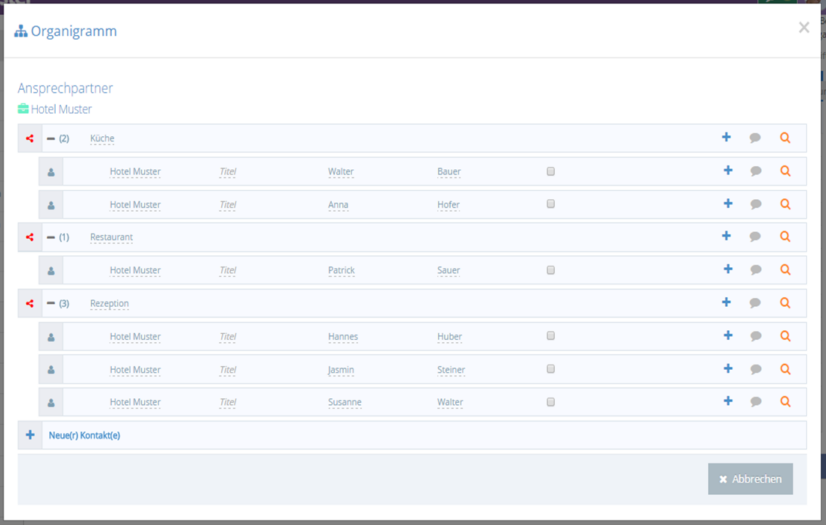Con la ayuda del organigrama, los contactos de empresas individuales se pueden mostrar en una estructura de árbol. Los departamentos y las personas asociadas se pueden mostrar claramente. Las personas/contactos se pueden mover dentro de los departamentos utilizando la práctica función de arrastrar y soltar.
Los organigramas se pueden encontrar en Configuración – Contactos – Campos del organigrama Crear.
Aquí puede definir exactamente qué campos deben mostrarse en su organigrama. Para hacer esto, simplemente use el mouse para arrastrar los campos de la columna izquierda "Atributos" a la columna derecha "Campos mostrados".
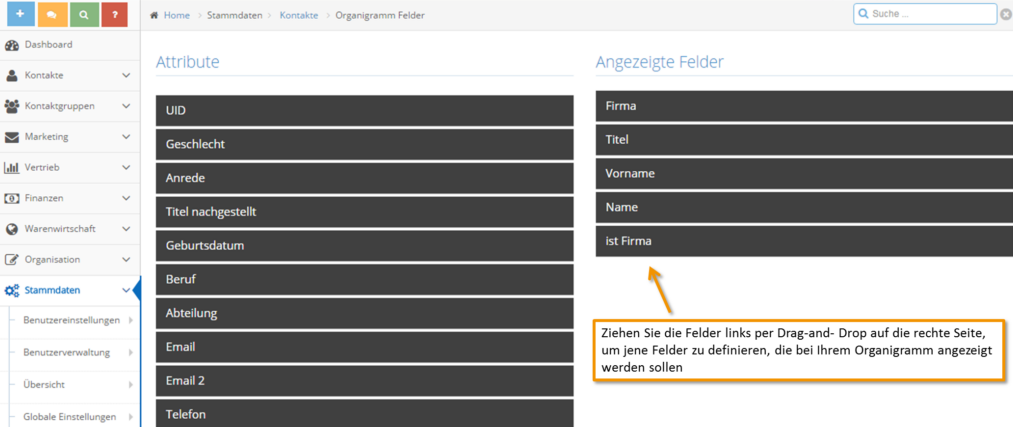
Además, también debe a continuación Configuración – Contactos – Tipos de contacto defina los campos que se mostrarán para los tipos de contacto que se mostrarán en el organigrama.
Ahora verá la lista de todos sus tipos de contacto creados anteriormente. Para aquellos tipos que van a aparecer en el organigrama, ahora debe utilizar el lápiz de edición (botón azul) para definir los campos del organigrama. Puede encontrar cómo crear un nuevo tipo de contacto paso a paso en el elemento de menú "Defina los tipos de contacto usted mismo"
Haga clic en la pestaña "organigrama". Luego active la casilla respectiva para todos los campos que deben aparecer para este tipo de contacto en el organigrama. (en este ejemplo, el tipo de contacto era "departamento" procesada. En el organigrama solo debe aparecer el nombre de esta)
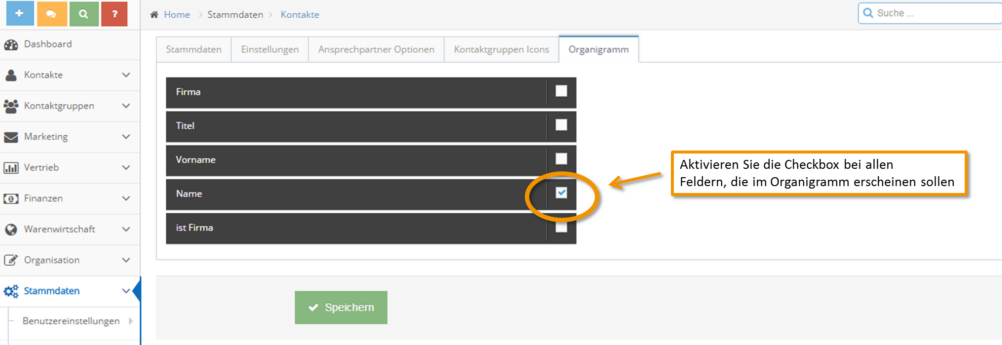
Ahora cambie a su deseado Vista de grupo de contactos. (en este ejemplo: grupos de contacto - socios comerciales - clientes - resumen)
Aquí aparece una descripción general de todos los contactos que se han creado para este grupo de contactos. Luego haga clic en el icono de la flecha en el área "Columnas" y marque la casilla "organigrama".

Luego verá el símbolo en la descripción general para mostrar su organigrama. Haga clic en este icono para abrir su organigrama.
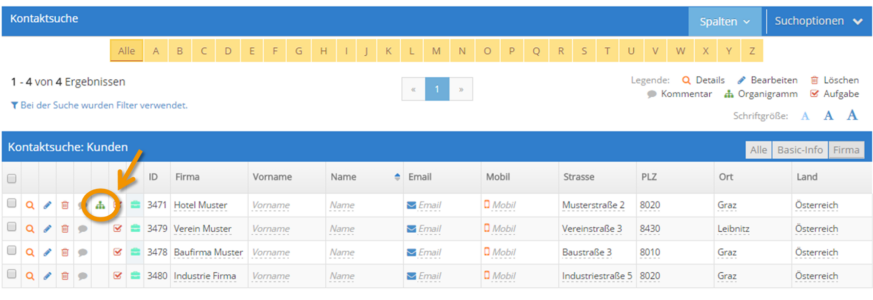
Aquí puedes ver tu organigrama completo. Acerca de "Símbolo de "más" o "menos" puede abrir/cerrar los contactos subyacentes. También tienes la opción de "Nuevo contacto' para agregar un nuevo contacto directamente a su organigrama.